

猜您喜欢:
Imagex.exe 为用户提供了电脑系统封装的功能,可以帮助用户轻松实现对系统的部署操作,这款软件是由微软公司打造的,绿色安全,大家可以放心使用,操作起来比较方便,可以用来创建映像、拆分映像以及压缩映像,满足用户的不同需求,适用于Windows7和Windows10操作系统。
1、创建映像
首先我们需要准备一台模板计算机,在这台计算机上安装打算批量部署的操作系统,并安装所有需要的驱动程序、应用软件、系统更新程序,同时我们还可以根据实际需要对系统和程序的各种选项进行设置。设置完成之后运行sysprep.exe删除所有不必要的信息 ,并关闭计算机。
进行到这一步的时候,和使用传统的基于分区的影响工具部署都没有太大区别,不过接下来我们要使用微软自己的映像工具了。
假设我们希望使用默认设置创建一个C盘的映像,映像文件将以data.wim为名保存在D盘根目录下,并在创建完成后进行数据校验,那么我们可以使用这样一个命令:
imagex /capture c: d:⁄data.wim “Drive C ” /verify
“/capture”参数的作用是创建映像文件,而该参数后面的“c:”则指定了要创建映像的目标分区。“d:⁄data.wim”这个参数指定了镜像文件的保存位置以及名称,“Drive C”参数定义了映像文件的描述,需要用引号引用。最后的“/verify”参数则会让imagex创建完映像之后进行校验。当看到图1所示的界面时,表示我们的命令是正确的,程序正在创建C盘的映像。当屏幕显示“Successfully imaged c:⁄”的字样时表示映像已经创建完成了。
这时候我们就可以将创建出来的data.wim文件保存起来,并用于之后的部署了。这里还有一个有趣的功能需要提醒您:imagex可以将创建出来的映像文件保存在预创建映像的分区上。例如本例中,我们就完全可以将data.wim保存在C盘,这其实是基于文件的映像工具和基于扇区的映像工具的最大不同。
2、拆分映像
如果您希望将创建出来的映像文件按照一定大小拆分,以便刻录到光盘或者保存到其他可以动存储介质上,那么可以使用imagex的“/split”参数。例如,如果我们希望将之前创建的data.wim文件以640 MB为大小拆分,以便刻录到CD光盘上,那么可以使用这条命令:
imagex /split d:⁄data.wim d:⁄datasplited.swm 640
该操作将会创建一系列带有固定编号的。swm文件,例如我们要拆分的文件是data.wim,那么拆分后的文件就是data1.swm、 data2.swm等。该参数同样有些不足:首先,无法在创建映像文件的时候使用,只能在映像文件创建成功之后使用。另外,拆分的文件大小是以MB为单位指定的,如果我们需要以GB为单位拆分文件以便刻录DVD光盘上,显得不够灵活。
3、压缩映像
当然,imagex能做到的还有很多。有时我们可能会希望尽量减小生成的映像文件的体积,这时候就可以用到imagex的压缩功能了。压缩参数有两个选项:Fast和Maximum,其中后者的压缩率更高一些,当然花费的时间也要长一些。还是上面的例子,如果需要以Maximum等级压缩创建出来的映像文件,可以使用这条命令:
imagex /compress maximum /capture c: d:⁄data2.wim “Drive C” /verify
遗憾的是该参数只能在创建映像文件的时候使用,对于已经创建好的映像文件,已经无法通过该参数进行压缩,或者更改压缩等级了。
先点开始运行里输入CDM。然后把ImageX.exe拖入弹出的dos窗口下即可打开本软件了。
ImageX是微软发布的一个镜像工具,可以解开和打包WIM格式镜像。ImageX是一个命令行工具,原始设备制造商 (OEM) 和公司可以使用它来捕获、修改和应用基于文件的磁盘映像以进行快速部署。
ImageX 可以使用 Windows 映像 (。wim) 文件复制到网络,或者还可以使用其他利用 .wim 映像的技术,如 Windows 安装程序、Windows 部署服务 (Windows DS) 以及系统管理服务器 (SMS) 操作系统功能
更具灵活性和可通过部署的介质进行控制。
快速提取映像以缩短安装时间。
由于“单实例”而缩减了映像大小,“单实例”意味着将文件数据与路径信息分开存储。这样可以一次存储存位于多个路径或多个映像中的文件,并通过映像共享这些文件。这样可以一次存储位于多个路径或多个映像中的文件,并在映像间共享这些文件。
非破坏性映像应用程序。ImageX 不会对驱动器的内容执行完全覆盖操作。可以选择性添加和删除信息。
跨 Windows 支持的任何平台上工作的功能。
两种不同的压缩算法(快速压缩和最大压缩)可进一步缩减映像的大小。
将映像文件视为目录的功能。例如,可以通过文件管理工具(如 Windows 资源管理器)添加、复制、粘贴和删除文件。
许多 OEM 和公司都需要尽可能快地部署和安装 Windows,包括所有相关的更新、应用程序和设置。缩减的部署和安装时间降低了 OEM 的制造开销,并且可以降低企业部署的开销和计划风险。
过去,当 OEM 和企业需要将安装 Windows 所需时间量降到最低时,他们会使用基于扇区的映像格式或 xcopy 命令将 Windows 安装复制到新硬件上。
基于扇区的映像格式和 xcopy 命令都具有一些限制。基于扇区的映像。
要求目标计算机使用与主计算机相同的硬件抽象层 (HAL)。
要求目标计算机从主计算机启动的相同大容量存储控制器启动。
会破坏目标计算机硬盘驱动器的现有内容,导致 Windows 部署方案复杂化。
会精确复制硬盘驱动器;因此,映像只能在与主计算机分区类型相同的分区上进行部署,并且其分区不小于主计算机上分区的大小。
不能直接修改映像文件。
可能需要购买第三方应用程序和服务。
V6.1.7600
1、细节更出众。
2、BUG去无踪。
以上就是Imagex.exe的全部内容了,快快收藏非凡软件站下载更多软件和游戏吧!

系统优化软件大全 新的电脑使用起来很流畅,但是随着使用时间越来越长,电脑里面的软件和垃圾越来越多,系统的运行就会变得很慢,很影响我们的使用体验,这种情况就需要用到系统优化软件了,系统优化软件可以帮助我们清理没用的垃圾,并对电脑全方面的检查,优化后的系统变得更加流畅,接下来非凡软件站小编就给大家带来系统优化软件大全下载,感兴趣的小伙伴们速来看看吧~~



红旗Linux操作系统v1.31 红旗Linux操作系统作为国内PC操作系统领域的佼佼者,不仅...详情>>
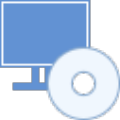
YamicsoftWindows10Managerv3.9.3.8 YamicsoftWindows10Manager是功能强大...详情>>
在使用闪送的过程中,有时我们会想要更换自己的头像,以展现不同的形象或心情。那么,闪送怎么改头像呢?下面就为大家详细介绍。首先,打开闪送应用程序。进入主界面后,点击屏幕左上角自己的头像图标。这一步是找到头像设置入口的关键。点击头像后,会进入个人信息页面。在这个页
央视影音是一款功能强大的视频客户端软件,为用户提供了丰富的电视直播资源。以下将详细介绍如何通过央视影音观看直播节目。下载与安装首先,在手机应用商店或电脑软件平台搜索“央视影音”,找到对应的应用程序进行下载安装。安装完成后,打开软件。频道选择打开央视影音后,在主
在日常办公中,我们常常会遇到需要将pdf文件转换为excel表格的情况。比如,当我们收到一份包含数据的pdf文档,想要对其中的数据进行进一步编辑、分析或整理时,将其转换为excel表就显得尤为必要。那么,究竟该如何实现这一转换呢?利用专业软件转换市面上有不少专
在当今数字化时代,我们的文档中常常包含着重要的信息,如个人隐私、工作机密等。因此,给word文档加密成为了保护这些信息安全的重要手段。下面将为你介绍几种常见的给word文档加密的方法。使用word自带的加密功能打开需要加密的word文档,点击“文件”选项卡,选
在使用今日水印相机时,恼人的广告常常会打断我们的美好拍照时刻,影响使用体验。别担心,今天就来教你如何轻松关闭今日水印相机的广告,让你的拍照之旅更加顺畅!一、了解广告类型今日水印相机的广告形式多样,可能是启动时的全屏广告,也可能是拍照界面中的横幅广告。有些广告还
在使用火狐浏览器的过程中,你是不是经常会遇到这样的困惑:辛辛苦苦下载的文件,却怎么也找不到它到底存放在哪里了?别着急,今天就来为你揭开这个谜底,让你轻松找到火狐浏览器下载的文件!一、不同操作系统下的默认下载路径windows系统当你在windows系统中使用火
本站所有资源(含游戏)均是软件作者、开发商投稿,任何涉及商业盈利目的均不得使用,否则产生的一切后果将由您自己承担!本站将不对任何资源负法律责任,所有资源请在下载后24小时内删除。
如侵犯了您的版权、商标等,请立刻联系我们并具体说明情况后,本站将尽快处理删除,联系 (版权说明注意事项)。若有关在线投稿、无法下载等问题,请与本站客服人员联系
(版权说明注意事项)。若有关在线投稿、无法下载等问题,请与本站客服人员联系 !
!
用户可自行按线路选择相应的下载点,可以直接点击下载/另存为,若直接点击下载速度太慢,请尝试使用高速下载器。为确保下载的文件能正常使用,请使用WinRAR最新版本解压本站软件。
建议大家谨慎对待所下载的文件,大家在安装的时候务必留意每一步!关于360安全卫士或QQ电脑管家的有关提示,请自行注意选择操作。